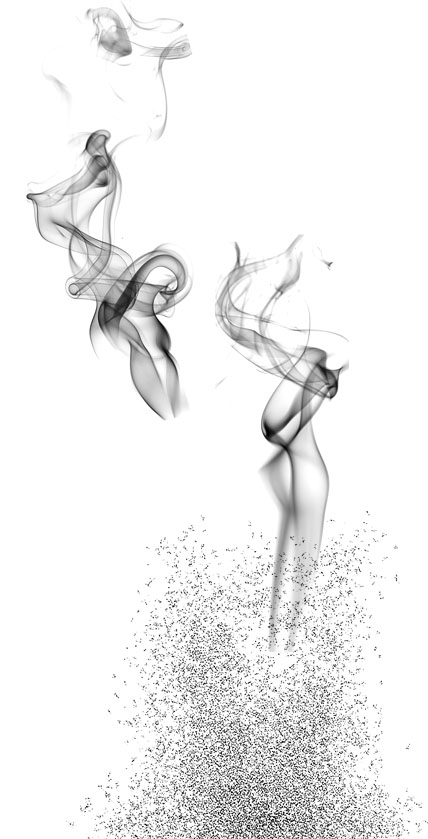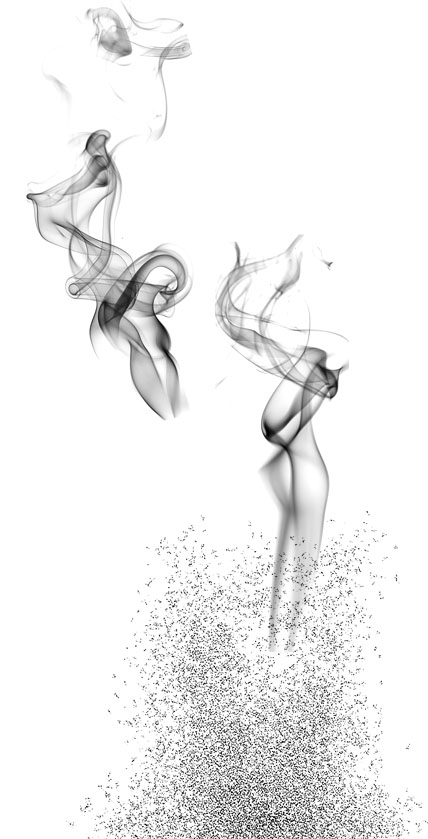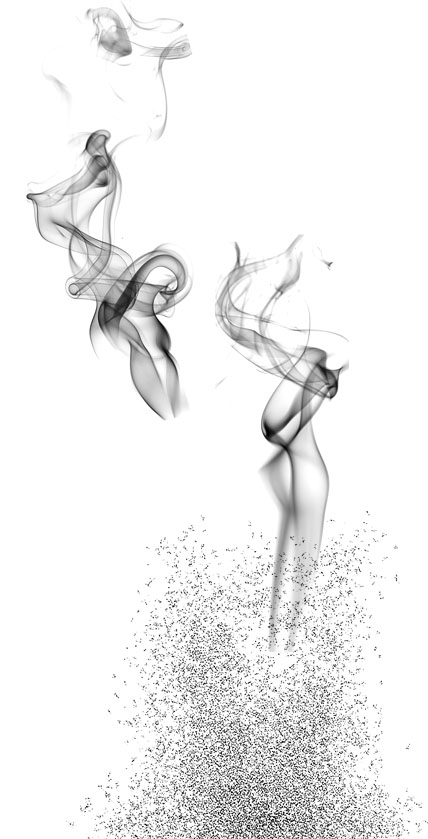下面图老师小编跟大家分享利用自定义画笔给人物照片加上漂亮的装饰背景,一起来学习下过程究竟如何进行吧!喜欢就赶紧收藏起来哦~
自从有了CS版本以后,画笔的功能就变得非常强大。我们只需要稍微设置一下笔刷的参数,就可以随意画出很多意想不到的漂亮效果,如果再配合好的素材,画面会更加亮丽。
原图
最终效果
1、运行Photoshop,执行“文件”→“新建”命令,新建一个空白文档。
2、新建“图层 1”,选择“画笔”工具,设置其选项栏,并进行涂抹绘制。
(本文来源于图老师网站,更多请访问http://m.tulaoshi.com/psxpcl/)3、绘制完毕后,执行“编辑”→“定义画笔预设”命令,将绘制的图像定义为画笔。
(本文来源于图老师网站,更多请访问http://m.tulaoshi.com/psxpcl/)
4、打开下图所示的背景素材。
5、确定“画笔”工具为选择状态,在画笔调板中对画笔进行设置。


6、新建“图层 1”,使用画笔工具,在视图中绘制白色的雪花。

7、参照以上方法绘制其它的图像。
8、最后在视图中添加人物及烟雾素材,完成案例的制作。